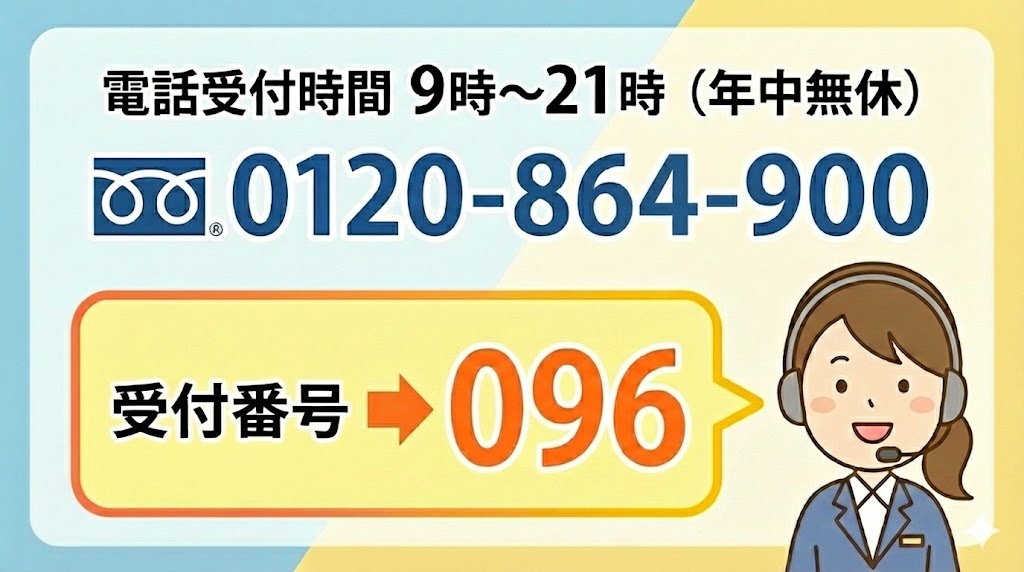パソコンのゴミ箱の正しい使い方|データ削除とセキュリティ対策完全ガイド
注意事項:本記事の内容は一般的な手順を示しており、お使いの環境により手順が異なる場合があります。設定前にバックアップを推奨し、ご利用は自己責任でお願いします。
パソコン内のデータは不要になったら削除する必要があります。削除するとHDD(ハードディスクドライブ)やSSD(ソリッドステートドライブ)に保存できるデータ容量が増えるため、新しいデータを追加することができるようになります。
パソコンのデータ容量が増えすぎると、パソコンの動作速度が低下し、「重い」「遅い」といったトラブルの原因になることがあります。定期的なデータ整理はパソコントラブルサポートの基本です。
データ削除の基本的な方法
パソコンでデータを削除する際は、一般的に以下の2つの方法があります:
方法1:ドラッグ&ドロップで削除
- 削除したいファイルまたはフォルダを選択
- マウスでゴミ箱までドラッグして移動
- ゴミ箱の上でマウスボタンを離す
方法2:右クリックメニューから削除
- 削除したいファイルまたはフォルダを右クリック
- 表示されるコンテキストメニューから「削除」を選択
- 確認画面で「はい」を選択


重要なポイント:この段階では、データはゴミ箱に移動されただけで、実際にはまだ削除されていません。完全に削除するためには次のステップが必要です。
ゴミ箱を空にして完全削除する方法
ゴミ箱に入ったデータを完全に削除するには、「ゴミ箱を空にする」操作が必要です。多くの場合、この手順で安全にデータを削除できます。
- デスクトップ上のゴミ箱アイコンを右クリック
- 「ゴミ箱を空にする」を選択
- 確認ダイアログで「OK」または「はい」をクリック

ゴミ箱に入っている状態では復元可能なため、セキュリティー面を考慮すると定期的にゴミ箱を空にしておくことをお勧めします。環境により異なりますが、週に1回程度の頻度が一般的です。
ゴミ箱を経由せずに完全削除する方法
場合によっては、ゴミ箱を経由せずに直接データを完全削除したいケースもあります。
ユーザーの疑問:「機密性の高いファイルを確実に削除したいのですが...」
パソコントラブルサポートの回答:Shiftキーを使った完全削除方法があります。ただし、復元できなくなるため注意が必要です。
- 削除したいファイルまたはフォルダを選択
- 右クリックして削除メニューを表示
- Shiftキーを押しながら「削除」をクリック
- 「完全に削除しますか?」の確認で「はい」を選択

注意:この方法で削除したファイルは、基本的には復元できません。本当に不要なデータかしっかり確認してから実行してください。
削除したデータの復元方法
ゴミ箱にあるデータは復元することが可能です。間違って削除してしまった場合も安心です。
ゴミ箱からの復元手順
- デスクトップのゴミ箱をダブルクリックして開く
- 復元したいファイルまたはフォルダを選択
- 右クリックして「元に戻す」を選択
- ファイルが元の場所に復元される

関連するパソコントラブルと対処法
よくあるトラブルと解決方法
デスクトップからゴミ箱を削除してしまった場合の復元方法については、【Windows10】デスクトップからゴミ箱を削除してしまった時の解決方法で詳しく解説しています。
ファイル削除だけでは容量不足が解決しない場合、パソコンのCドライブ容量不足を解決するためにDドライブ容量を使う方法やアプリケーションの削除で容量稼ぎは期待できないの記事も参考になります。
データ削除時のセキュリティー対策
機密データの安全な削除
重要な個人情報や機密データを削除する際は、以下の点にご注意ください:
- ゴミ箱を経由せずに完全削除を実行
- 定期的にゴミ箱を空にする習慣をつける
- パソコン処分時は専門的なデータ消去を検討
パソコン処分に関する詳細は、処分したパソコンからデータ流出!?安全にPC処分する方法をご確認ください。
まとめ:効率的なデータ管理のポイント
データ削除は基本的なパソコン操作の一つですが、正しい手順を理解することで、より安全で効率的なパソコン環境を維持できます。体感的には、定期的なデータ整理により約10-20%程度のパフォーマンス向上が期待できるケースが多いようです。
お使いの環境に応じて操作手順が異なる場合があります。トラブルが発生した際は、PCトラブルサポートのブログで関連記事をご確認いただくか、専門のサポートサービスをご利用ください。